یوتیوب یک قابلیت جدید ارائه داده است که به شما اجازه می دهد در Hangout با دوستانی گه در گوگل پلاس دارید ویدیو تماشا کنید. اگر دوست دارید شما هم این کار را انجام دهید پیشنهاد می کنیم ادامه پست امروز کلاسیک وب را مطالعه بفرمایید.
چگونه فیلم های یوتیوب را با دوستان خود در Google+ Hangouts تماشا کنیم؟
How to Watch YouTube Videos with Friends During a Google+ Hangouts Video Call
محتوای این پست بروزرسانی شده است.
Google Hangouts به کاربران این امکان را می دهد تا از طریق تماس ویدیویی با افراد دیگر چنت و گفتگو کنند. اما آنچه که تماس ویدیویی Hangouts را با سایر برنامه های کنفرانس ویدیویی متمایز می کند این است که شما می توانید ویدیوهای یوتیوب را در تماس ویدیویی Google+ Hangouts تماشا کنید. Google+ Hangouts در شبکه اجتماعی گوگل پلاس به شما قابلیت چت تصویری گروهی با دوستانتان را میدهد. شما با یک ترفند کوچک میتوانید با YouTube live streams ویدیو یوتیوب را با دوستانتان تماشا کنید.
قبلا در کلاسیک وب بهترین نرم افزار های دانلود آسان ویدیو و فیلم از یوتیوب را معرفی کردیم، برای استفاده از این قابلیت باید ۵ مرحله زیر ا طی کنید:
- یک Hangout session را شروع کنید و دوستانتان را دعوت کنید.
- به صفحه YouTube live stream بروید و یک feed را انتخاب کنید.
- YouTube video I.D را کپی کنید.
- I.D مورد نظر در تب Hangouts video جستجو کنید.
- اگر ویدیو (stream) پیدا شد بر روی play کلیک کنید.
این روش کمی پر دردسر است اما امیدواریم بزودی گوگل راه حل بهتری برای این موضوع پیدا کند.
نحوه اضافه کردن برنامه یوتیوب به تماس ویدیویی
برای تماشای ویدیوی یوتیوب شما باید ابتددا برنامه ویدیو را به کنفرانس تماس ویدیویی خود اضافه کنید. برای این کار، برنامه گوگل پلاس را در مرورگر خود باز کنید.

نام کاربری و پسورد خود را وارد کنید و دکمه Sign In را کلیک کنید تا وارد اکانت جیمیل خود شوید.

پنل Hangouts را باز کنید. برای انجام این کار روی آیکن ” که در گوشه بالا و سمت راست است داشبورد Google+ است کلیک کنید.
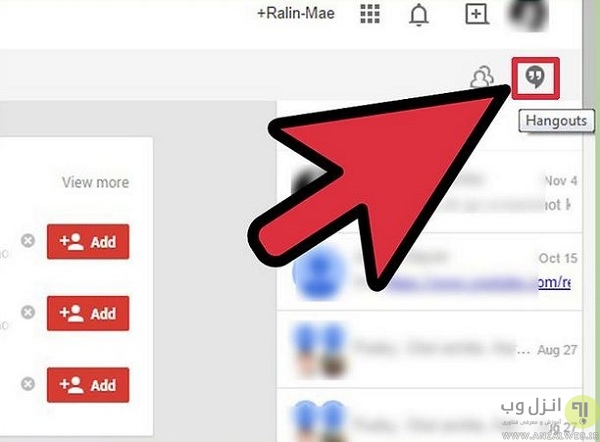
یک تماس ویدیویی ایجاد کنید. برای اینکار دکمه Start a video Hangout را در پایین پنل Hangouts کلیک کنید تا یک جلسه تماس ویدیویی جدید در مرورگرتان باز شود.
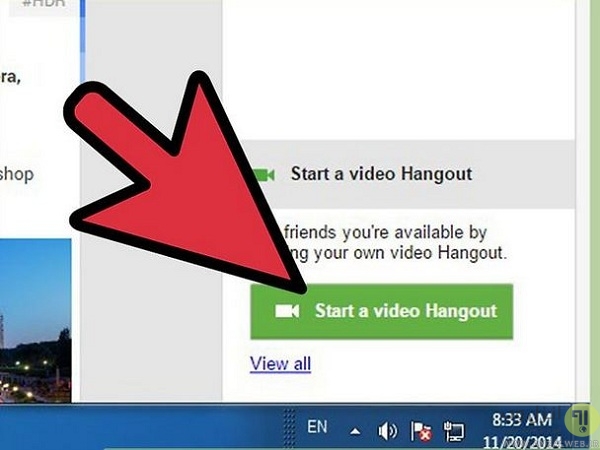
روی آیکن Add more پنجره تماس ویدیویی کلیک کنید. این آیکن به صورت سه نقطه است و در منوی سمت چپ پنل پنجره تماس ویدیویی قرار دارد، دکمه Add apps را انتخاب کنید تا لیستی از برنامه هایی که شما می توانید در طول کنفرانس اضافه کنید نمایش داده شود.

برنامه YouTube را اضافه کنید. اسکرول را پایین بکشید تا برنامه YouTube را مشاهده کنید، YouTube را انتخاب کنید و روی دکمه Add to video call کلیک کنید.
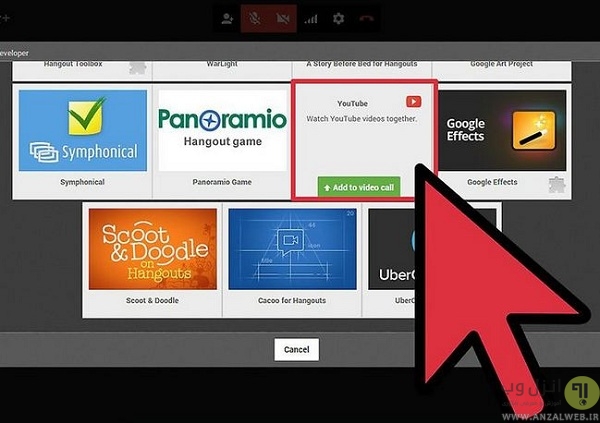
منتظر بمانید تا برنامه یوتیوب به تماس ویدیویی شما اضافه شود.

تماشای ویدیوی یوتیوب با دوستانتان
حالا برای یک ویدیو سرچ کنید. دکمه Add videos to playlist که در بالای پنجره تماس ویدیویی است را کلیک کنید. درخواست خود را در فیلد متنی جستجو تایپ کنید و آیکن ذره بین را کلیک کنید تا جستجو شروع شود. اگر هم لینک ویدیو را دارید در فیلد متنی جستجو وارد کنید و روی ذره بین کلیک کنید.
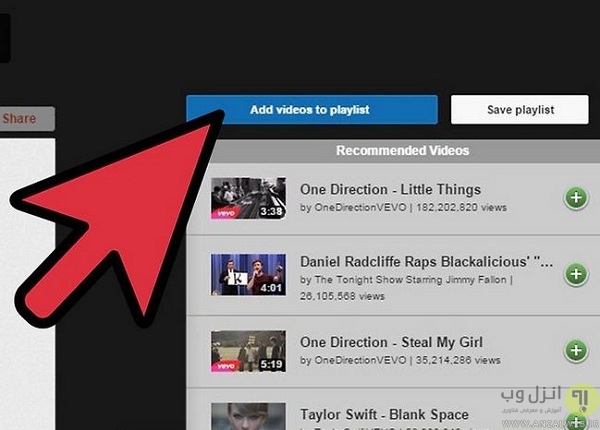
حالا ویدیویی که پیدا کرده اید و می خواهید پخش کنید را باید اضافه کنید. برای انجام این کار از لیست نتایج جستجو فیلم را انتخاب کنید و آیکن + را انتخاب کنید تا فیلم به پلی لیست یوتیوب شما اضافه شود.

حالا می توانید ویدیو را با دوستانتان تماشا کنید. بعد از اینکه دکمه + را کلیک کردید ویدیو در پلیر یوتیوب پخش می شود. شما می توانید در حالی که مشغول صحبت کردن هستید فیلم هم تماشا کنید.

در آخر از شما دعوت می کنیم از ۵ سایت ساخت عکس بند انگشتی برای ویدیو یوتیوب ، آپارات و .. استفاده کنید.
نظرات و پیشنهادات شما؟
امروز در کلاسیک وب ما نحوه تماشای فیلم های یوتیوب هنگام چت در Hangouts را به شما آموزش دادیم، آیا شما این تجربه را دارید یا روش دیگری می شناسید؟ پس آنها را در بخش دیدگاه این پست با ما به اشتراک بگذارید.


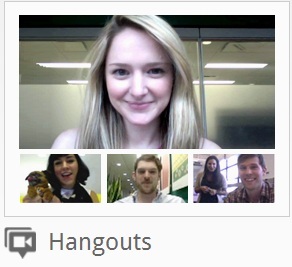
آخرین دیدگاه ها
تا کنون دیدگاهی ثبت نشده است.